用OrgCharting软件制作好的组织架构图,怎么设置一个总的标题呢?方法很简单,只需要使用“断开连接”的功能,就能将某个形状与组织架构图进行分离。断开连接的形状,就可以进行自由拖动,以此来达到“标题”展示的作用。接下来,跟着小编一起来看看详细的教程方法。
首先,选中某一个下级形状,使用快捷键Enter,或者点击形状右侧的箭头按钮,快速添加一个形状。如下图所示:
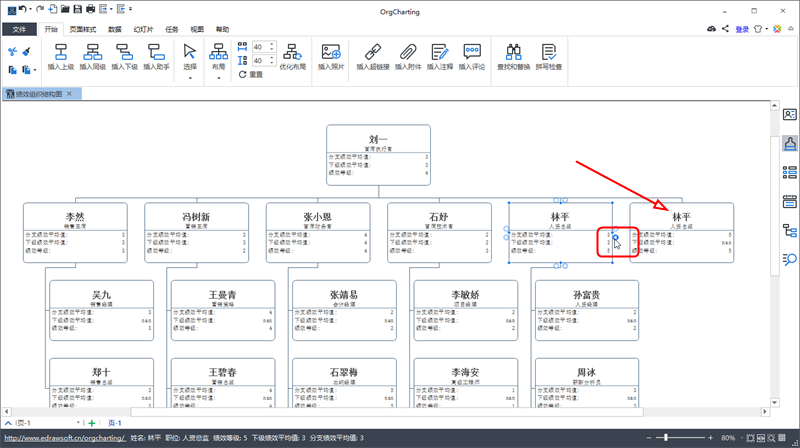
温馨提示:使用OrgCharting软件怎么制作组织结构图,可以点击此链接查看详细的图文教程:如何用OrgCharting 绘制专业的组架构图。
选中该形状,鼠标右键,点击“断开连接”,将选中形状与整个组织结构图取消连接,形成一个单独的形状。
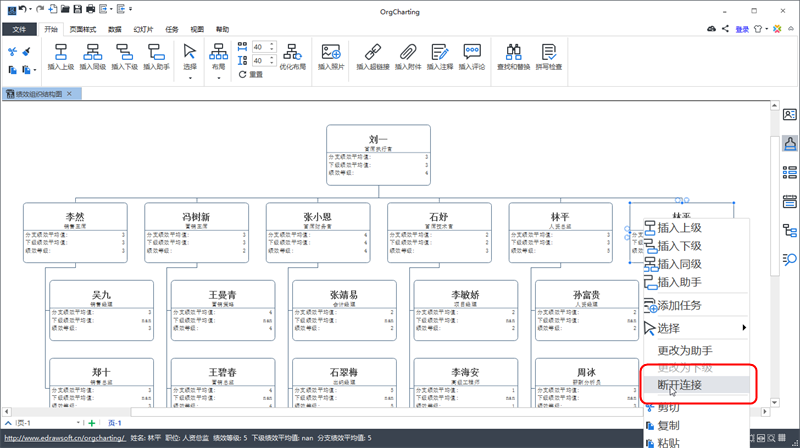
将分离后的形状,移动至组织结构图的上方,或者任意你需要展示的位置,然后在右侧工具栏中,打开“显示选项”,将不需要显示的形状属性,取消勾选。注意:在“应用对象”的设置中,一定要选择为“所选形状”。
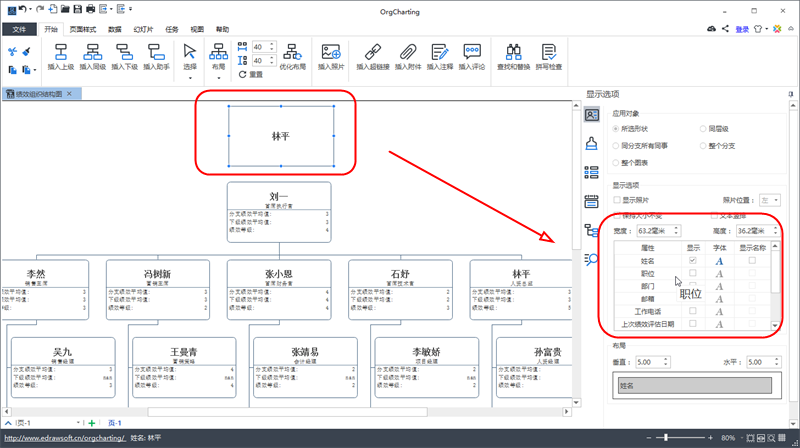
接下来,就可以设置该形状的字体样式、大小、形状的填充色、外框颜色等等。选中该形状,在右侧面板中,点击“样式”面板中,就能查看到相关的设置。
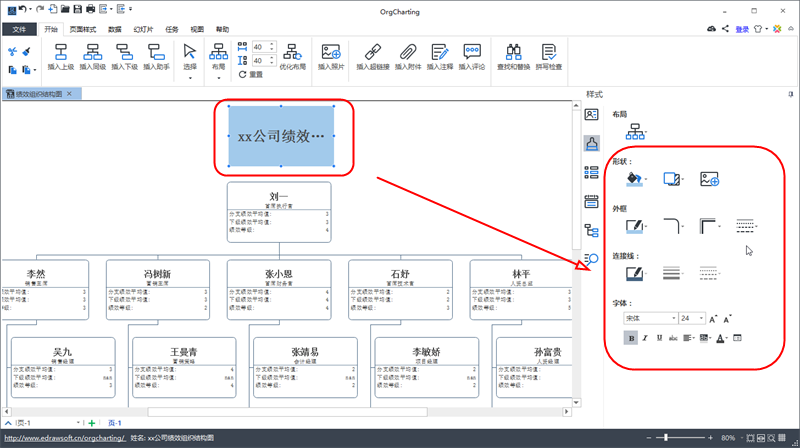
最后一步,修改形状的宽度和高度。方法有两种:
第1种:如下图所示,单击鼠标左键,该形状就会出现几个蓝色的点,将鼠标移动至这些点上,就能拉动形状的边框,将形状拉宽或缩窄。
第2种:选中形状,在右侧“显示选项”面板中,设置形状的“宽度”和“高度”。
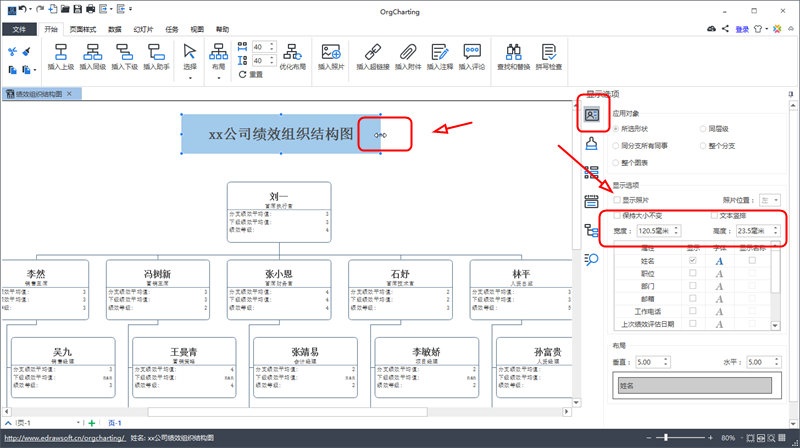
以上便是OrgCharting软件怎么给组织结构图添加标题的详细操作步骤,如果你还想了解更多OrgCharting软件的使用方法,可以点击查看OrgCharting的使用教程帮助,或软件视频教程。








